柯美打印机脱机状态怎么解除 打印机脱机怎么办
大家在打印文件时经常出现脱机问题,导致打印机脱机主要是由于“打印任务过多导致脱机”,“打印机驱动异常”,“打印机电缆松动或损坏”这三个原因所导致的,接下来我就详细讲一下这个问题的解决方法 。
打印任务过多导致脱机
所谓的“打印任务过多”,就是因为一次打印大量的文档而导致打印机脱机问题,其工作原理就像电脑运行多个程序导致的死机一样 。
【柯美打印机脱机状态怎么解除 打印机脱机怎么办】操作步骤:依次点击“开始”-“设置”-“打印机”,然后右键点击“打印机”选项,选择“查看正在打印什么”,最后依次点击“打印机”-“取消所有文档”-”取消勾选脱机使用打印机“即可 。
1.检查打印机是否打开,如果没有打开,请打开电源 。

文章插图
文章插图
2.检查USB打印机电缆是否断裂,剥落,两侧的连接器是否生锈,变形等 。如果这些导致打印机接触不良,请迅速进行更换 。

文章插图
文章插图
3.如果仍然不能解决问题,请检查您自己的操作是否有误,并无意中单击了“脱机使用打印机”命令,如果只是单击“取消” 。

文章插图
文章插图

文章插图
文章插图
4.如果仍然无法正常工作,请清理所有打印机任务 。单击左侧的“取消所有文档”以清除卡住的打印任务列表 。

文章插图
文章插图
5.重新安装打印机驱动程序 。首先删除打印设备 。删除打印机后,右键单击“我的电脑”,然后单击“属性”,然后单击“设备管理器”,然后搜索新硬件并重新安装打印机驱动程序 。
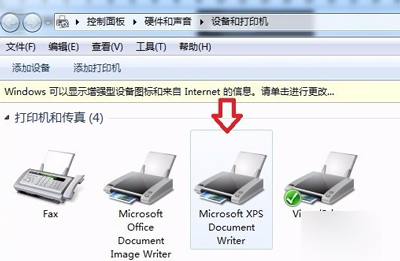
文章插图
文章插图
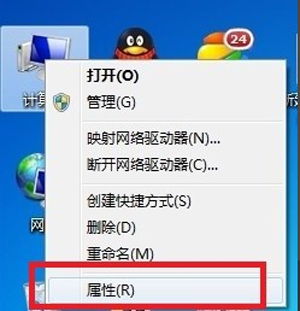
文章插图
文章插图
推荐阅读
- R3D打印机制造商“Raise3D”完成1亿元人民币C轮融资
- 耗材|价格、成本、功能 给孩子买打印机看这三点就够了
- 功能|同样都是打印机 这三款究竟有什么区别
- 二合一|高效办公组合,华为二合一笔记本&智能打印机
- 虎年|虎年开工!办公室更新打印机这么选
- 打印机|华为新品发布,网友:突然觉得联想电脑也不错,苹果平板也挺好的
- 连供|购机后的开销很重要 家用打印机应该这样选
- 照片|「手慢无」小米照片打印机1S限时秒杀559元
- 快递单打印机哪款好 快递单用什么打印机
- 无线|长假期间无人修 四大家用打印机常见问题这样解决











